- In den meisten Fällen wird Bitdefender aufgrund von Konflikten mit früheren Versionen der Software auf Ihrem PC nicht installiert.
- Um dieses Problem einfach zu lösen, verwenden Sie ein Drittanbieterprogramm, um Ihr System von übrig gebliebenen Dateien zu bereinigen.
- Beachten Sie, dass auch andere Antiviren-Apps auf Ihrem Gerät die Installation von Bitdefender verhindern können.
- Sie sollten auch den Echtzeitschutz von Windows Defender deaktivieren, um den Fehler bei der Bitdefender-Installation zu beheben.

- Anti-Diebstahl-Unterstützung
- Webcam-Schutz
- Intuitive Einrichtung und Benutzeroberfläche
- Unterstützung für mehrere Plattformen
- Verschlüsselung auf Bankebene
- Geringe Systemanforderungen
- Erweiterter Anti-Malware-Schutz
Ein Antivirenprogramm muss schnell, effizient und kostengünstig sein, und dieses hat sie alle.
Bitdefender
ist eine der beliebtesten Antivirenlösungen für Windows 10-Benutzer. Einige Windows 10 Benutzer haben gemeldet, dass sie die Sicherheitssoftware nicht auf ihren Computern installieren können.Was soll ich tun, wenn Windows 10 die Installation von Bitdefender nicht zulässt? Stellen Sie zunächst sicher, dass keine anderen Antiviren- oder alten Bitdefender-Versionen auf Ihrem Windows 10-PC installiert sind.
Das System lässt möglicherweise nicht mehr als ein Antivirenprogramm von Drittanbietern gleichzeitig zu. Alternativ können Sie Windows Defender deaktivieren oder das Bitdefender-Installationsprogramm entsperren.
Die besten Antivirus-Angebote für Sie:
 |
Kostenlose 30-Tage-Testversion + Sparen Sie beim 3-Jahres-Abo |
 Angebot prüfen! Angebot prüfen! |
 |
Holen Sie sich kostenlos das weltweit führende Antivirenprogramm |  Kostenfreier Download Kostenfreier Download |
 |
Preisgekrönter Schutz und für immer kostenlos |  Angebot prüfen! Angebot prüfen! |
 |
35-60 % Rabatt + 30 Tage Geld-zurück-Garantie |
 Angebot prüfen! Angebot prüfen! |
 |
Bis zu 63 % Rabatt + Pakete für mehrere Geräte |  Angebot prüfen! Angebot prüfen! |
Was tun, wenn Bitdefender unter Windows 10 nicht installiert wird?
- Wechseln Sie zu einem anderen Antivirenprogramm
- Entfernen Sie Antivirenprogramme von Drittanbietern / ältere Bitdefender-Installationen
- Verwenden Sie eine Deinstallationssoftware
- Deaktivieren Sie den Windows Defender-Echtzeitschutz
- Entsperren Sie das Bitdefender-Installationsprogramm
- Reparieren Sie den Bitdefender-Client
1. Wechseln Sie zu einem anderen Antivirenprogramm

Wenn Sie Bitdefender nicht installieren können, kann dies daran liegen, dass Ihr Betriebssystem nicht mit den Bitdefender-Endpunkt-Sicherheitstools kompatibel ist.
In diesem Fall sollten Sie nach einer anderen Antivirensoftware suchen, um Ihren PC zu schützen, und wer weiß, vielleicht ist sie sogar noch besser als Bitdefender und Sie werden froh sein, dass Sie den Wechsel vorgenommen haben.
Es gibt viele andere konkurrierende Sicherheits-Apps, die mit mehrschichtigem Schutz und fortschrittlicher KI ausgestattet sind, um schädliche Software zu scannen, zu stoppen und zu entfernen, die versucht, in Ihr Gerät einzudringen.
Sie sollten nach einem Antivirenprogramm suchen, das alle notwendigen Tools zum Schutz Ihrer Daten und Ihrer Privatsphäre enthält. Zum Glück haben wir genau die richtige Wahl für Sie.

ESET Internet-Sicherheit
Ein All-in-One-Abwehrsystem mit allen notwendigen Tools, um Ihren PC zu schützen.
2. Entfernen Sie die Antivirus- / ältere Bitdefender-Installation von Drittanbietern
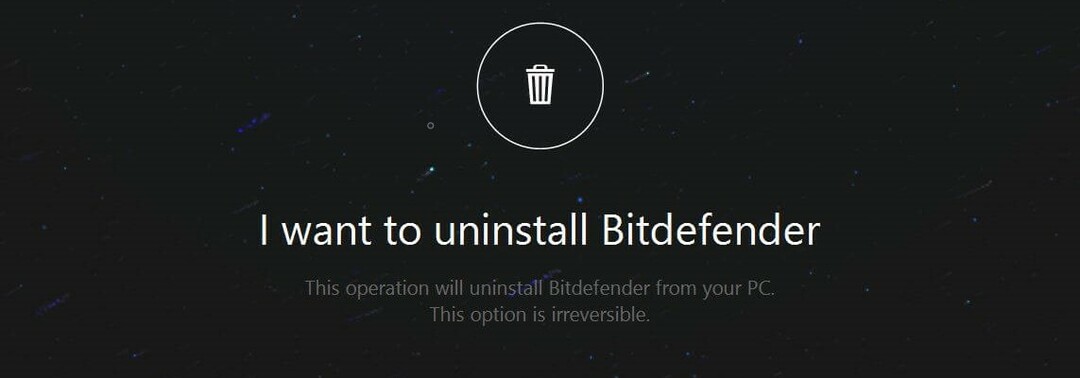
Bitdefender deinstallieren
Mit dem Bit Defender Uninstaller können Sie Bitdefender Internet Security deinstallieren, ohne Spuren zu hinterlassen.
- Laden Sie zunächst Bitdefender Uninstaller von der offiziellen Website herunter. Hier.
- Führen Sie das Installationsprogramm aus und befolgen Sie die Anweisungen auf dem Bildschirm, um Bitdefender zu deinstallieren.
Bei der Installation von Bitdefender kann ein Fehler auftreten, wenn Sie Sicherheitssoftware von Drittanbietern installiert haben.
Selbst wenn Sie die Software deinstalliert haben, ist es möglich, dass die übrig gebliebenen Softwareeinträge ein Problem verursachen.
Der Fehler kann auch auftreten, wenn auf Ihrem System eine ältere Version von Bitdefender installiert ist.
Andere Sicherheitssoftware deinstallieren
- Gehe zu Start.
- Art die Einstellungen und klicken Sie darauf.
- Wählen Apps, dann Installierte Apps.
- Klicken Sie mit der rechten Maustaste auf die App, die Sie entfernen möchten, und klicken Sie auf Deinstallieren.
Wenn Sie Antivirensoftware von Drittanbietern installiert haben, können bei der Installation von Bitdefender Schwierigkeiten auftreten.
3. Verwenden Sie eine Deinstallationssoftware
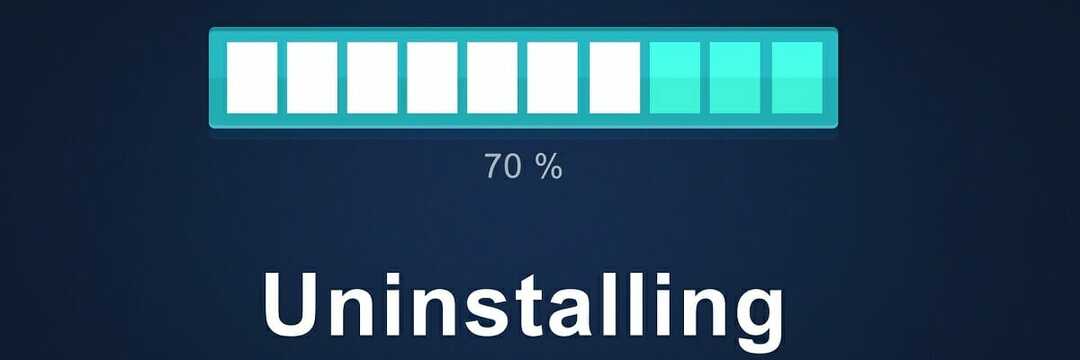
Wenn Bitdefender nicht installiert wird, können Dateien auf Ihrem Computer verbleiben. Die Verwendung eines spezialisierten Tools ist die beste Wahl, um unerwünschte Software loszuwerden.
Das Programm durchsucht Ihren PC nach Spuren von Programmresten und bietet Ihnen die Möglichkeit, diese mit nur wenigen Klicks einfach von Ihrem Computer zu entfernen.
Darüber hinaus kann die Software Browser-Plug-Ins und Symbolleisten entfernen, um Sie vor schädlichen Inhalten zu schützen, und sie kann auch diese lästigen Popup-Benachrichtigungen blockieren.
Darüber hinaus funktioniert es mit Browsern wie Chrome, Mozilla, Edge und Internet Explorer. Es deinstalliert nicht nur Ihre Software, sondern säubert auch alle übrig gebliebenen Dateien.
Daher können Sie eine ältere Version oder Spur von Bitdefender deinstallieren und entfernen, sodass Sie die gewünschte Version problemlos installieren können.
⇒ Holen Sie sich das IObit-Deinstallationsprogramm
4. Deaktivieren Sie den Echtzeitschutz von Windows Defender
- Klicke auf Start und wählen Sie die Einstellungen.
- Gehe zu Update und Sicherheit > Windows-Sicherheit.
- Klicke auf Viren- und Bedrohungsschutz.
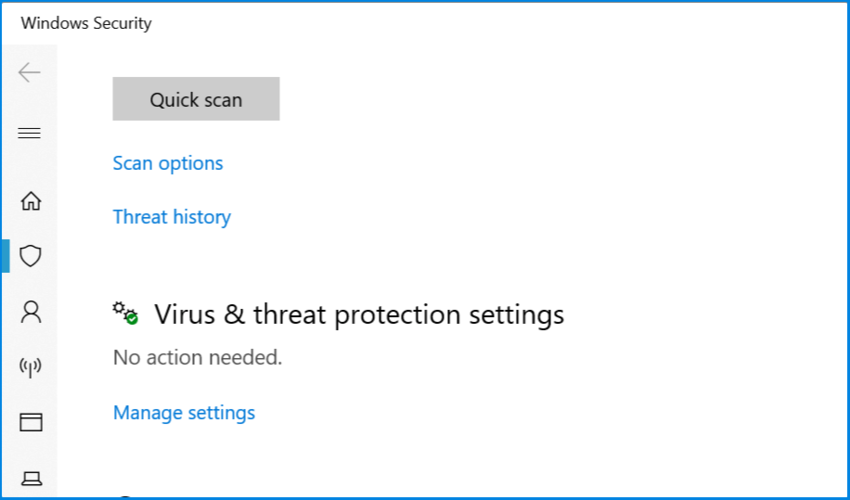
- Scrollen Sie nach unten, klicken Sie auf Einstellungen verwalten unter Viren- und Bedrohungsschutz.
- Ausschalten Echtzeitschutz.
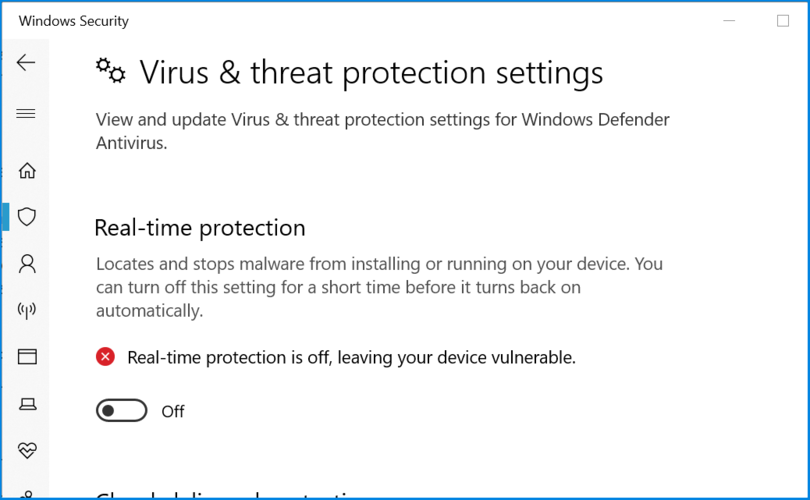
- Versuchen Sie, Windows Defender erneut zu installieren, und prüfen Sie, ob Verbesserungen vorhanden sind.
Microsoft Windows wird mit einem integrierten Sicherheitsprogramm mit Echtzeitschutz geliefert. Um eine Antivirenlösung eines Drittanbieters zu installieren, müssen Sie zuerst den Echtzeitschutz deaktivieren.
5. Bitdefender-Installationsprogramm entsperren

- Stellen Sie sicher, dass Sie die neueste Version des Bitdefender-Installationsprogramms heruntergeladen haben.
- Klicken Sie mit der rechten Maustaste auf die Bitdefender-Installationsdatei und wählen Sie Eigenschaften.
- Klicken Sie in der unteren rechten Ecke auf das Entsperren Knopf unter dem Fortgeschritten Taste.
- Klicken Anwenden und OK um die Änderungen zu speichern.
- Führen Sie nun das Bitdefender-Installationsprogramm erneut aus und prüfen Sie, ob Verbesserungen vorhanden sind.
Microsoft Windows kann die Installation von Sicherheitsprogrammen zum Schutz des Computers blockieren oder verhindern. Sie können das Bitdefender-Installationsprogramm jedoch ganz einfach entsperren, indem Sie die oben genannten Schritte ausführen.
6. Bitdefender-Client reparieren
- Beenden Sie Bitdefender, wenn es ausgeführt wird.
- Drücken Sie Windows-Taste + R Ausführen zu öffnen.
- Art Steuerung und drücke OK öffnen Schalttafel.
- Gehen Sie jetzt zu Programme > Programme und Funktionen.
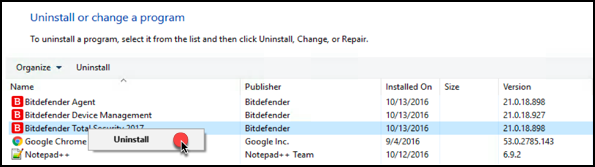
- Wählen Sie Bitdefender und klicken Sie auf das Deinstallieren Taste.
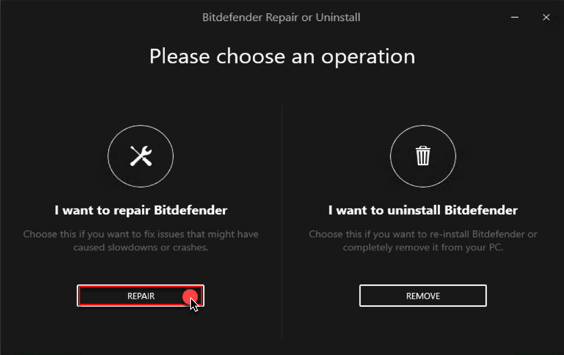
- Befolgen Sie die Anweisungen auf dem Bildschirm, um Bitdefender zu reparieren.
- Starten Sie Bitdefender neu und versuchen Sie, das ausstehende Update zu installieren.
Bitdefender wird mit einem integrierten Reparaturtool geliefert, mit dem Sie häufige Probleme mit der Software beheben können.
Wenn Probleme mit dem Bitdefender-Upgrade-Tool auftreten, sucht das Bitdefender-Reparaturtool nach bekannten Problemen und Dateibeschädigungen und behebt sie bei Bedarf. Hier ist, wie es geht.
Wir hoffen, dass diese Lösungen Ihr Bitdefender-Installationsproblem behoben haben. Viele Dinge verursachen Ihr Problem, also stellen Sie sicher, dass Sie die angegebenen Schritte befolgen.
Fühlen Sie sich frei, Feedback zu diesem Thema und Ihre Erfahrungen mit diesen Antiviren-Tools im Kommentarbereich unten zu hinterlassen.
- Webcam-Schutz
- Unterstützung für mehrere Plattformen
- Geringe Systemanforderungen
- Erstklassiger Anti-Malware-Schutz


![5 Bitdefender-Angebote, die Sie heute nicht verpassen sollten [Leitfaden 2021]](/f/5fc2215b7c4a3165eb7823d54c4279e7.jpg?width=300&height=460)